黑蘋果use驅動制作,UniBeast制作蘋果系統安裝盤,UniBeast已更新到3.0.1版本,現在支持OS X 10.9
UniBeast:支持任何基于英特爾處理器的PC上安裝OS X 10.9趕快來下載。
我們日常在Windows下用的U盤多數是FAT32或者NTFS格式,制作黑蘋果系統安裝盤,需要先將它格式化成對應的格式。先打開蘋果電腦“應用程序”中的“磁盤工具”,左側選擇U盤,右側點選“分區”,格式選擇“Mac OS擴展(日志式)”,將u盤格式化成1個分區。
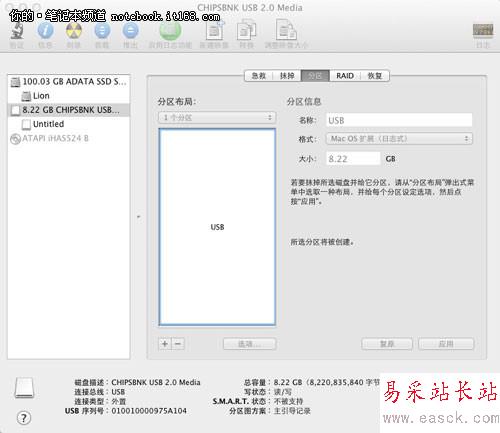
▲將U盤格式化成一個分區
這時先別點“應用”,還要設置一下“選項”。

▲選項中選擇“主引導記錄”
格式化完畢后,運行UniBeast軟件來制作黑蘋果安裝盤。
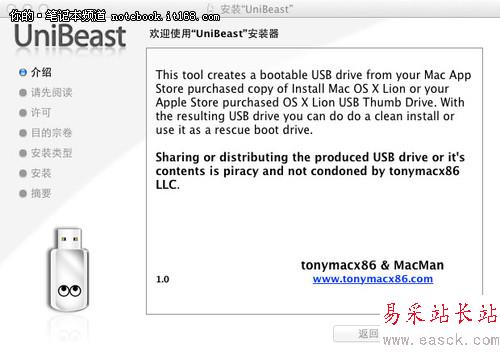
▲運行UniBeast軟件,一路點繼續

▲到安裝位置選擇時,選U盤
到了自定義安裝時,就要注意選擇了。

▲自定義安裝部分分3個選擇
因為前面是用Mac App Store下載的安裝程序,可以勾選第一項“Mac App Store“Install Mac OS X Lion””前面的方塊來制作臺式電腦安裝盤;第二項可以在使用原裝USB啟動盤時勾選;勾選第三項后可以啟動筆記本。

▲漫長的等待之后安裝成功
UniBeast安裝的速度取決于U盤,一般需要15分鐘或更長時間。當然也有耗時短的辦法——我們把內置SSD的移動硬盤當U盤使,5分鐘完成。
安裝Lion到電腦(1)
啟動盤完成之后,自然就是安裝到普通電腦上了。我們使用三星830做電腦系統盤,使用威剛S599這款SSD做安裝U盤,來提高安裝速度。安裝之前確認BIOS中磁盤模式設置為AHCI,然后用制作好的U盤啟動。
把UniBeast制作成功的U盤插到電腦USB口,啟動時選擇USB-HDD(各電腦可能不同,反正選USB設備就對了),然后進入安裝界面。

▲進入安裝界面
啟動時可以看到USB字樣,這是之前格式化U盤時用的名稱。到這一步我們可以直接回車開始安裝,但根據硬件不同,也可能會失敗,這時候可以按空格鍵,然后輸入對應的命令再嘗試,有時候還需要多種命令組合。
具體命令如下:
•使用AMD Radeon 6670,輸入 PCIRootUID=0
•不支持的顯卡,輸入GraphicsEnabler=No
新聞熱點
疑難解答
圖片精選